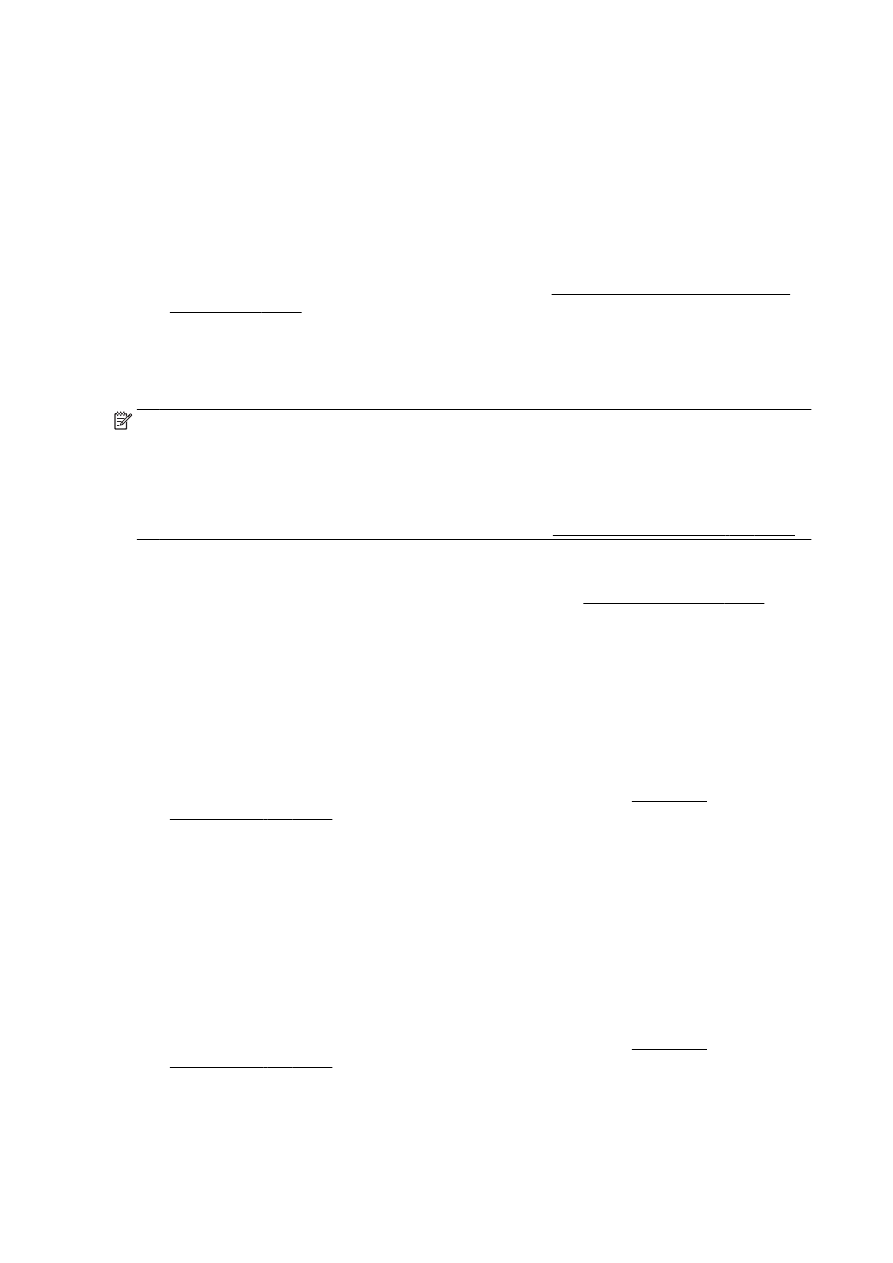
1. lépés A kimenő e-mail profilok beállítása
A nyomtató által használt kimenő e-mail profil beállításához végezze el az operációs rendszernek
megfelelő alábbi lépéseket.
Kimenő e-mail profilok beállítása a nyomtatószoftverből (Windows)
1.
Nyissa meg a HP nyomtatószoftvert. További információ: Nyissa meg a HP nyomtatószoftvert
(Windows) 38. oldal.
2.
Keresse meg a Beolvasás szakaszt a Nyomtatás, beolvasás és fax menüpont alatt, majd
kattintson duplán a Beolvasás e-mailbe varázsló lehetőségre.
3.
Kattintson az Új lehetőségre, majd kövesse a képernyőn megjelenő utasításokat.
MEGJEGYZÉS: A kimenő e-mail profil beállítása után a nyomtató beágyazott webkiszolgálójával
további kimenő e-mail profilokat adhat meg, e-mail címeket adhat hozzá az e-mail címjegyzékhez,
valamint egyéb e-mail beállításokat konfigurálhat. A beágyazott webkiszolgáló automatikus
megnyitásához gondoskodjon róla, hogy a Beágyazott webkiszolgáló elindítása, ha kész
jelölőnégyzet be legyen jelölve a Beolvasás e-mailbe varázsló utolsó képernyőjén. Ha a Befejezés
gombra kattint, megjelenik a beágyazott webkiszolgáló a számítógép alapértelmezett böngészőjében.
További információ a beágyazott webkiszolgáló használatáról: Beágyazott webkiszolgáló 118. oldal
Kimenő e-mail profilok beállítása a nyomtatószoftverből (OS X)
1.
Nyissa meg a HP Utility segédprogramot. További információ: HP Utility (OS X) 117. oldal.
2.
A Beolvasási beállítások területen kattintson a Beolvasás e-mailbe lehetőségre.
3.
Kövesse a képernyőn megjelenő utasításokat.
4.
A hálózati mappa létrehozásához szükséges adatok megadása után ellenőrizze a Mentés és
próba parancsra kattintva, hogy a hálózati mappára mutató hivatkozás működik-e. A bejegyzés
ezzel felkerült a Kimenő e-mail profilok listára.
Kimenő e-mail profilok beállítása a nyomtatószoftverből (EWS)
1.
Nyissa meg a beágyazott webkiszolgálót (EWS). További információ: Beágyazott
webkiszolgáló 118. oldal.
2.
Kattintson a Kezdőlap lap Beállítás mezőjében a Kimenő e-mail profilok lehetőségre.
3.
Kattintson az Új lehetőségre, majd kövesse a képernyőn megjelenő utasításokat.
4.
A hálózati mappa létrehozásához szükséges adatok megadása után ellenőrizze a Mentés és
próba parancsra kattintva, hogy a hálózati mappára mutató hivatkozás működik-e. A bejegyzés
ezzel felkerült a Kimenő e-mail profilok listára.